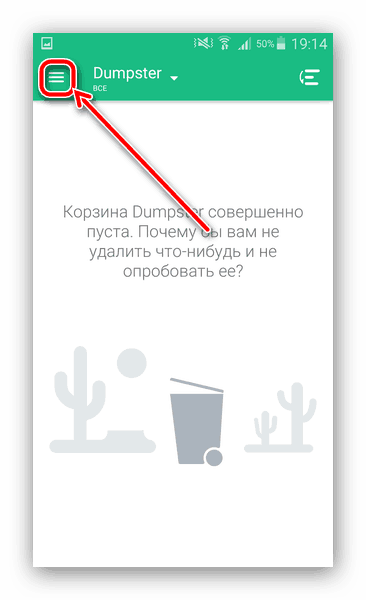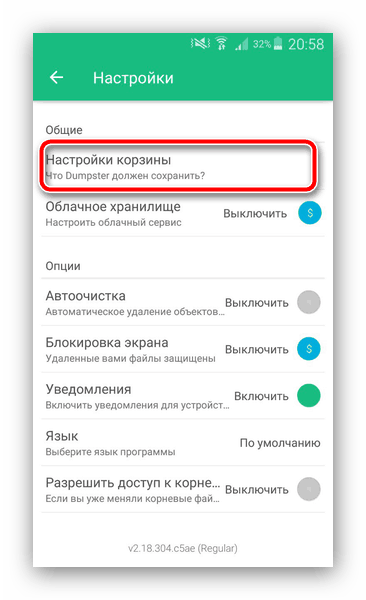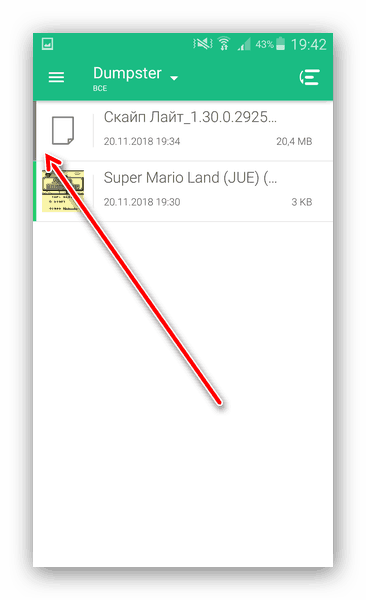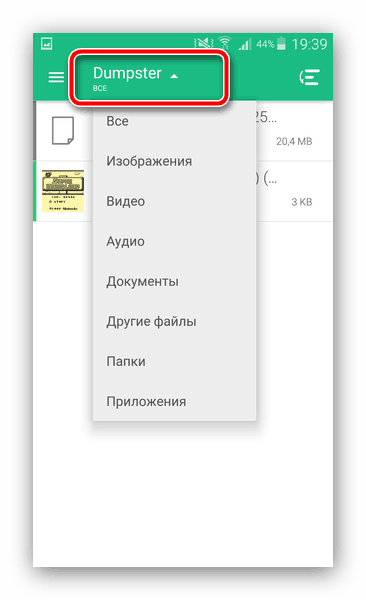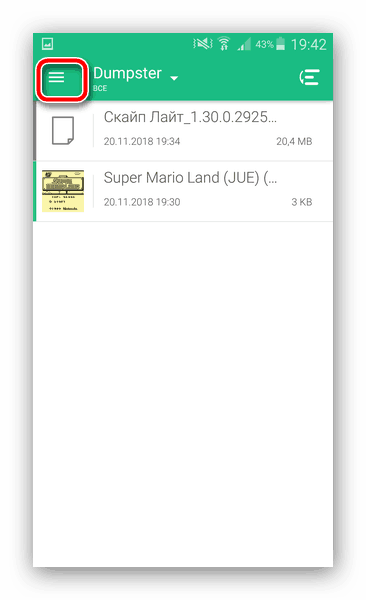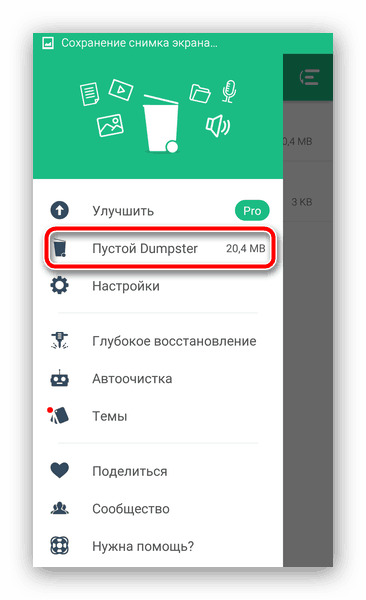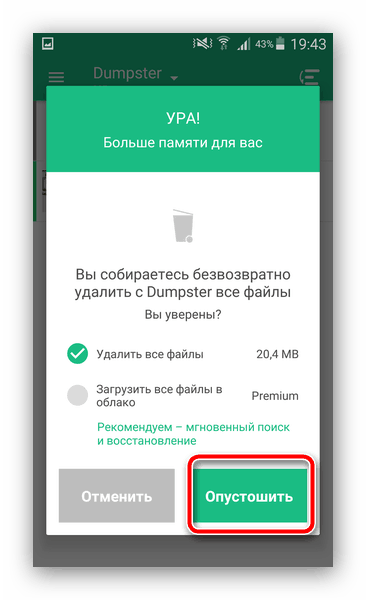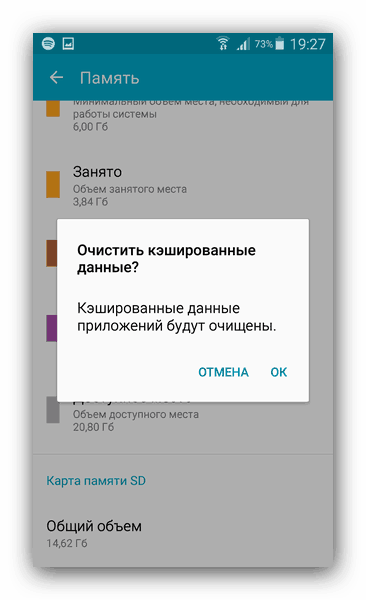Как да намерите количката в Android и да я почистите
Повечето настолни операционни системи имат компонент, наречен "Кошче" или неговите аналози, който действа като съхранение на ненужни файлове - можете или да ги възстановите, или да ги изтриете завинаги. Дали този елемент в мобилната операционна система от Google? Отговорът на този въпрос е даден по-долу.
Съдържанието
Количка с Android
Строго погледнато, няма отделно хранилище за изтрити файлове на Android: записите се изтриват незабавно. Можете обаче да добавите кошница за пазаруване, като използвате приложение на трета страна, наречено Dumpster.
Изтеглете Dumpster от Google Play Store
Стартирайте и конфигурирайте Dumpster
- Инсталирайте приложението на телефона или таблета си. Инсталираната програма може да бъде намерена на началния екран или в менюто на приложението.
- По време на първото стартиране на програмата, ще трябва да приемете споразумението за защита на потребителските данни - за това натиснете бутона „I Accept “ ( Приемам ) .
- Приложението има платена версия с подобрена функционалност и без реклами, но възможностите на основната версия са достатъчни за манипулиране на "кошницата" , така че изберете "Започнете с основната версия".
- Подобно на много други приложения за Android, Dumpster пуска малък урок, когато се използва за първи път. Ако не се нуждаете от обучение, можете да го пропуснете - съответният бутон е горе вдясно.
- За разлика от системното съхранение на ненужни файлове, Dumpster може да бъде фино настроен за себе си - за да направите това, кликнете върху бутона с хоризонтални ивици в горния ляв ъгъл.
![Отворете главното меню Dumpster за почистване на кошницата на Android]()
В главното меню изберете "Настройки" . - Първият параметър, който трябва да бъде конфигуриран е “Настройки на кошчето” : той отговаря за типовете файлове, които ще бъдат изпратени на приложението. Докоснете този елемент.
![Създайте кош за кош за почистване на Android]()
Тук са посочени всички категории информация, които са признати и заловени от контейнера за отпадъци. За да активирате и деактивирате елемент, просто натиснете опцията "Активиране" .
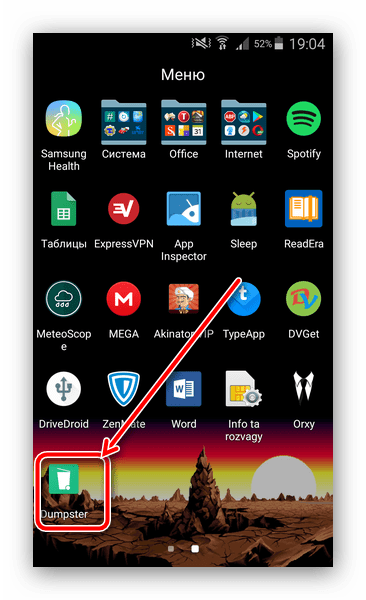

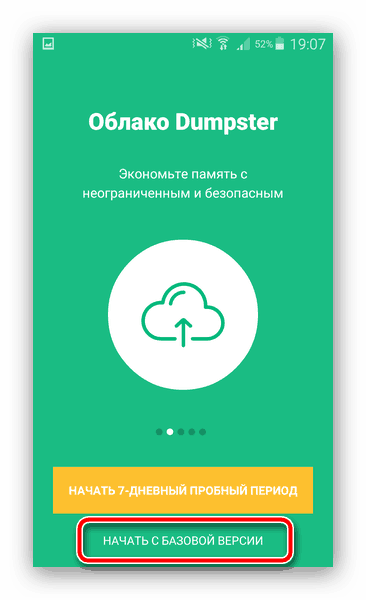
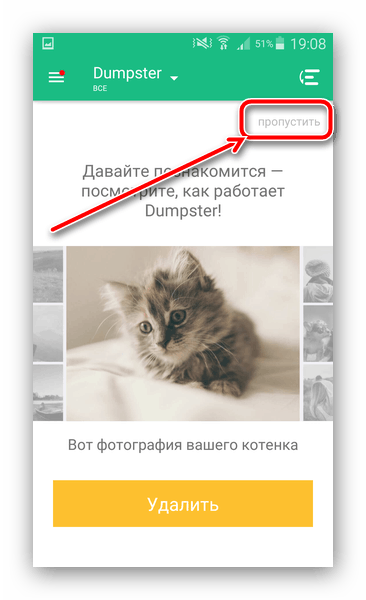
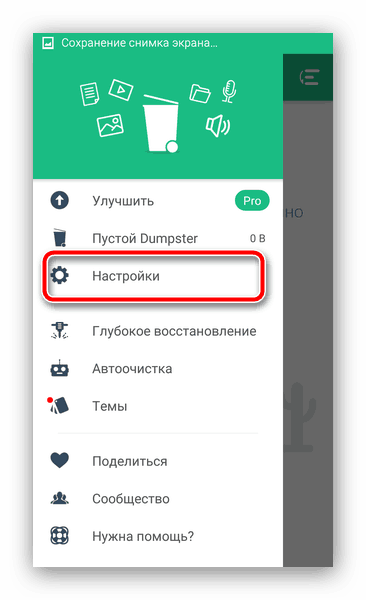
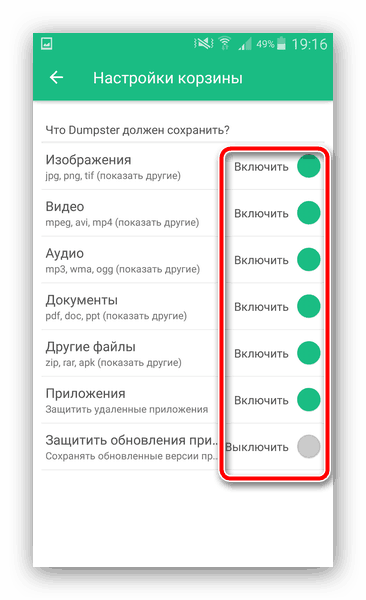
Как да използвате сметището
- Използването на тази опция за кошницата се различава от използването на този компонент в Windows поради естеството му. Dumpster е приложение от трета страна, така че трябва да използвате опцията Споделяне , а не опцията Изтриване , от файлов мениджър или галерия, за да преместите файловете в нея.
- След това в изскачащото меню изберете опцията "Изпрати до кошчето" .
- Сега файлът може да бъде изтрит по обичайния начин.
- След това отворете контейнера. Съдържанието на "Кошчето" ще се покаже в главния прозорец. Сивата лента до файла означава, че оригиналът все още присъства в паметта, зелената - оригиналът се изтрива и остава само копие в контейнера.
![Файловете в кошницата на Android Dumpster]()
Налични са елементи за сортиране по тип на документа - за да направите това, кликнете върху падащото меню „Dumpster“ в горния ляв ъгъл.![Сортирайте файлове по тип в Dumpster за почистване на кошчето на Android]()
Горният десен бутон в горната част ви позволява да сортирате съдържанието по дата, размер или критерии за заглавие. - Едно кликване върху файл ще отвори свойствата му (тип, оригинално местоположение, размер и дата на изтриване), както и бутони за управление: окончателно изтриване, прехвърляне към друга програма или възстановяване.
- За пълно почистване на “Trash”, отидете в главното меню.
![Отидете в главното меню Dumpster за почистване на кошницата на Android]()
След това кликнете върху елемента „Empty Dumpster“ ( празни сметища) (нискокачествени разходи за локализация).![Пуснете импулса в кошницата за боклук на Android]()
В предупреждението използвайте бутона "Празно" .![Потвърдете изчистването на кошницата на Android в Dumpster]()
Съхранението ще бъде изчистено незабавно. - Поради особеностите на системата, някои файлове може да не бъдат окончателно изтрити, затова препоръчваме също да използвате указанията за пълното изтриване на файлове в Android, както и за почистване на системата от данни за боклук.
![Dialog-udaleniya-Всех-ke`shirovannyih-dannyih-cherez-utilitu-Pamyat]()
Още подробности:
Изтриване на изтрити файлове в Android
Почистване на Android от нежелани файлове
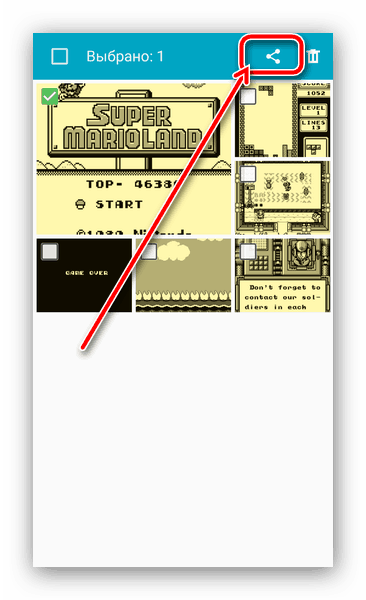
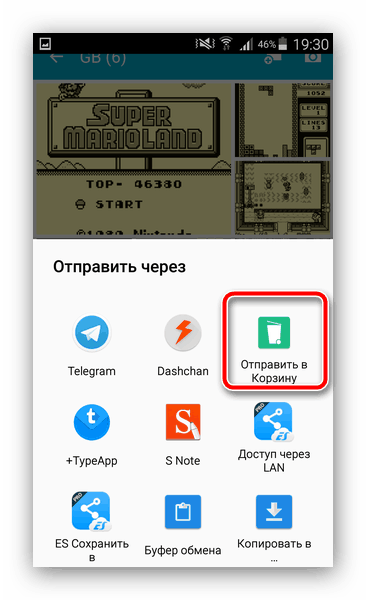
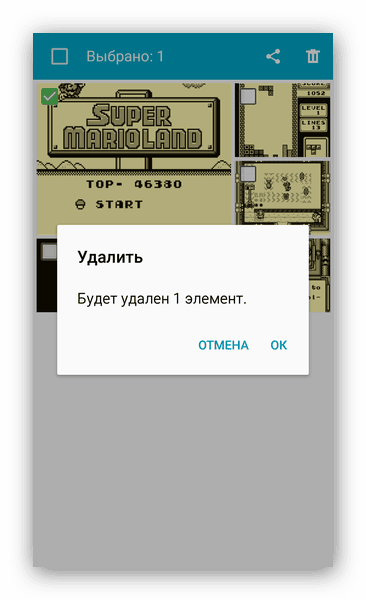
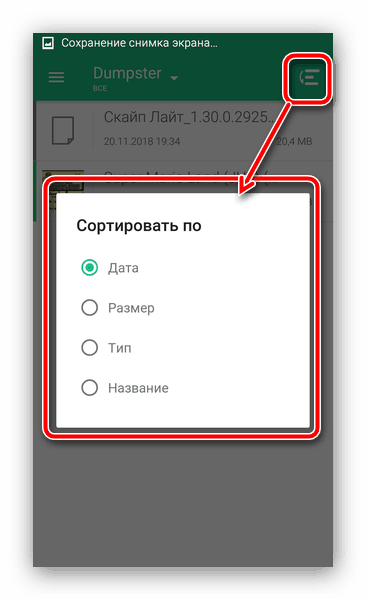
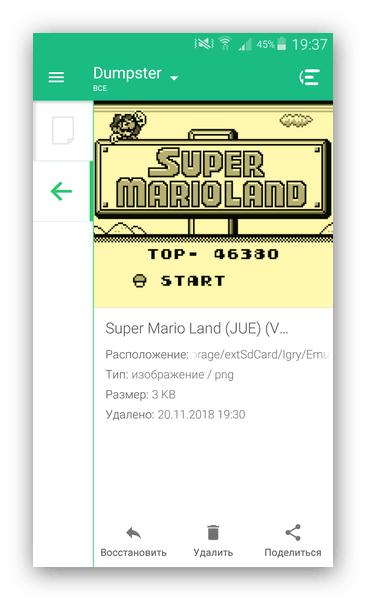
В бъдеще можете да повторите тази процедура винаги, когато възникне такава необходимост.
заключение
Представихме ви начин да получите "Кошчето" на Android и дадохте инструкции как да го почистите. Както можете да видите, тази функция е достъпна само чрез приложение на трета страна поради естеството на операционната система. Уви, няма пълноценни алтернативи на контейнера, така че трябва само да се примирите с неговите недостатъци под формата на реклама (изключена срещу заплащане) и лоша локализация на руски език.